重装ubuntu 登录界面循环的原因 显卡 问题
1. 重装 ubuntu 的原因
由于第一次装双系统时候给Ubuntu分配的空间好像不太够,后续安装及使用过程中提示硬盘空间不足,于是在网上查找了清理的方法,记得使用了类似 auto remove 之类的命令,然后系统就开始删除一些package之类的,我看它把我ros什么都删了感觉不对就在大概40%时候终止了,后来去网上搜索这个命令很危险,可能还会导致基础的东西被删除开不了机等,我的还可以继续使用,但是埋下隐患。
最近准备使用 ros 结果 roscore 打不开了,就猜到是这个原因,去网上搜索重新安装ros,包括卸载和安装,但在安装时候缺少依赖,一层一层的根本无法安装。智能重装 ubuntu
2. 重装 ubuntu 的
-
安装ubuntu的教程(从硬盘分区开始)
https://www.cnblogs.com/duane/p/5424218.html 及其更新文章
https://www.cnblogs.com/Duane/p/6776302.html
重装 ubuntu 的过程是很简单的,参考的文章是这个
中文翻译 https://www.linuxprobe.com/reinstall-ubuntu.html
英文原文 https://itsfoss.com/reinstall-ubuntu/
需要注意的是:
- 我回头看了第一次安装ubuntu的过程,于是把其中的里 “为图形或无线硬件….” 选项勾选了
- 【重要】按照上文,如果你是双系统则会被识别出来,选择第一个选项只重装ubuntu
- 如果没有英伟达显卡这之后应该就没问题了
3 Ubuntu 登录界面 循环登录 之 nvidia 显卡的解决方法
我按照上文重装过程很快,来到登录界面(记住这个界面,后面连登录界面都到不了,搞了一圈又回到循环登录界面)
输入密码后 又跳回登录界面,我这里是台式机 nvidia gtx 1660s 显卡,应该是显卡没匹配上,安装ubuntu它自带的是一个开源的不受支持的 英伟达 显卡驱动,大部分开机问题都是它引起的。
直接到第5步,第4步是走了一些弯路又回到这个,或者你可以在第4步中查看你到底有咩有英伟达显卡驱动!
4 错误的过程或遇到这种情况的解决办法
-
在登录界面按 ctrl + alt + F2 进入终端然后登录 --> 输入 nvidia-msi 返回没有驱动,然后有两个推荐的驱动建议安装,我就安装了第一个驱动 记得是 nvidia-430 版本,这导致 安装完重启reboot之后 卡在ubuntu logo 界面
PS 理论上如果安装了对应显卡的正确驱动就可以开机了,但是还是推荐去软件与更新中安装,见下。
-
按照网络时卡在 logo 界面的情况解决,简单来说就3步
- 关闭biaos的 secure boot
- 在启动ubuntu界面进入Grub编辑状态
- 在quiet splash 后面加(先打空格)nomodeset,然后按F10保存启动
- *进入系统后在 software and update 中安装驱动 (见下)
ps:这个过程是对的,只是我做了几次不起作用,后来卸载了刚刚装的驱动就可以进行这个过程
在卡在 logo 界面下卸载nvidia 驱动的方法
参考文章
解决Ubuntu18.04安装Nvidia驱动开机卡死(https://www.qingsword.com/qing/ubuntu-remove-nvidia.html)
幸好有这个大佬,让我顺利卸载 nvidia 驱动,但这里关键是你要能够进入 系统选择界面 即进入 grub 中!!
- 我另一篇文章讲了第一次装驱动重启之后直接黑屏如何进入 grub https://blog.csdn.net/qq_34370204/article/details/112113596?spm=1001.2014.3001.5501
通过上文,我们进入Ubuntu如何进入单用户模式,可以开始卸载nvidia显卡驱动了!!卸载命令我使用的不是它的,使用了另一篇文章中的更常见的卸载命令
https://zhuanlan.zhihu.com/p/136161441 也相当程度解释了为啥循环登录
sudo apt purge nvidia-*
sudo apt autoremove
sudo nvidia-uninstall # 我这里不起作用了
之后 reboot 重启(命令失败),硬重启,然后系统选择ubuntu后不卡在logo了可以输入密码,但是又编程循环登录,哈哈 又回到最初的起点!下面解决!
5 Ubuntu 登录界面 循环登录 之 nvidia 显卡的解决方法
现在是卡在循环登录,解决后我猜是电脑用的英伟达显卡,但是默认的驱动和这个显卡冲突(所以我猜想拔了显卡应该就没这个问题了,未尝试哈哈)
因为Ubuntu默认内置了Nvidia的第三方开源驱动nouveau(不是官方的,有点坑,尤其是对桌面用户),所以导致在系统安装过程中就因识别到N卡而加载了第三方驱动,具体为什么卡死不太清楚。
在第3步提到了 安装ubuntu它自带的是一个开源的不受支持的 英伟达 显卡驱动,大部分开机问题都是它引起的解决的过程是恒定的:
简单来说就3步
-
关闭 bios的 secure boot
-
在启动ubuntu界面进入Grub编辑状态
看下面得英文 按 e 即可;如果到不了这个界面 参考我的另一篇文章 https://blog.csdn.net/qq_34370204/article/details/112113596?spm=1001.2014.3001.5501
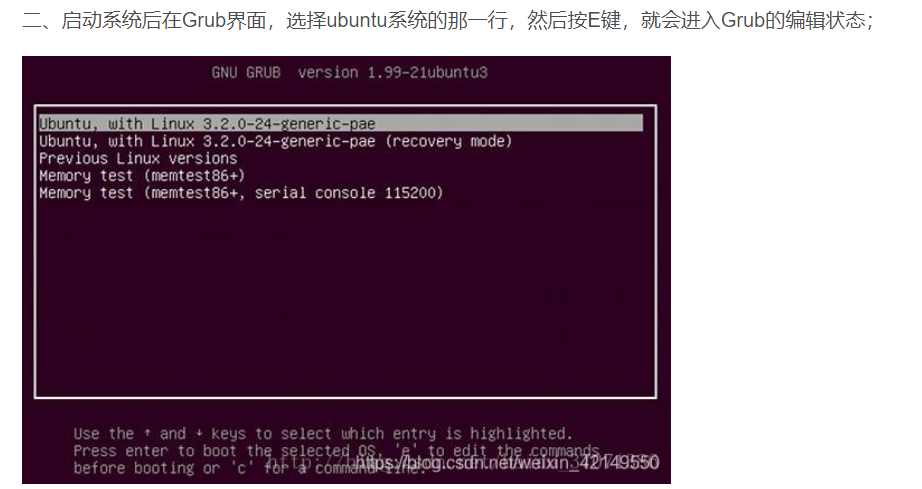
-
在quiet splash 后面加(先打空格)nomodeset,然后按F10保存启动
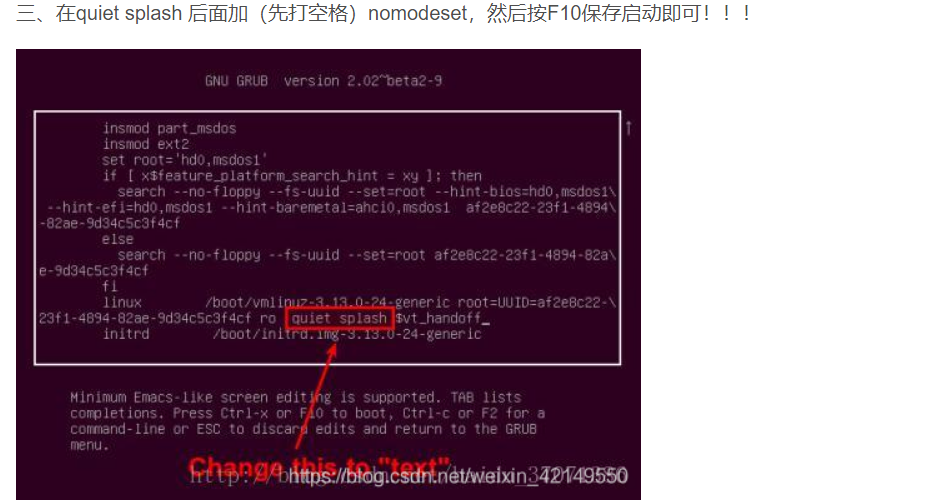
-
*进入系统后在 software and update 中安装驱动
在上述步骤完成后会就能进入Ubuntu了!但是分辨率是异常的!这时候在这样异常的分辨率下安装可用的驱动
输入密码进入到Ubuntu系统,在这个系统中选择系统设置-软件和更新-附加驱动-选择一个Nvidia驱动
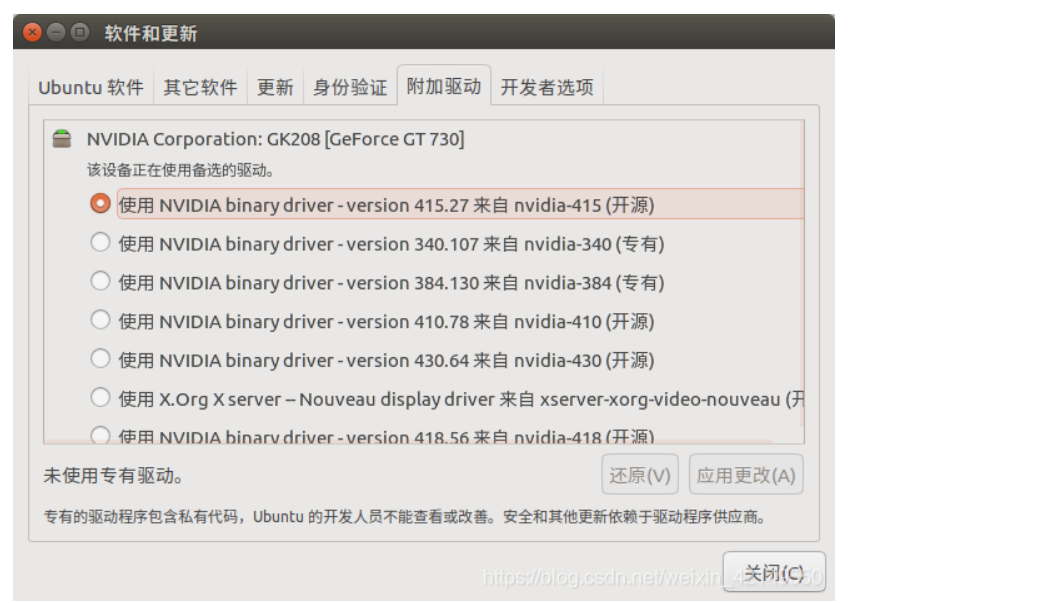
图是网上的,这时可能会犹豫了选那个(反正默认那个就是罪魁祸首),
在终端输入:ubuntu-drivers devices,可以看到如下界面:
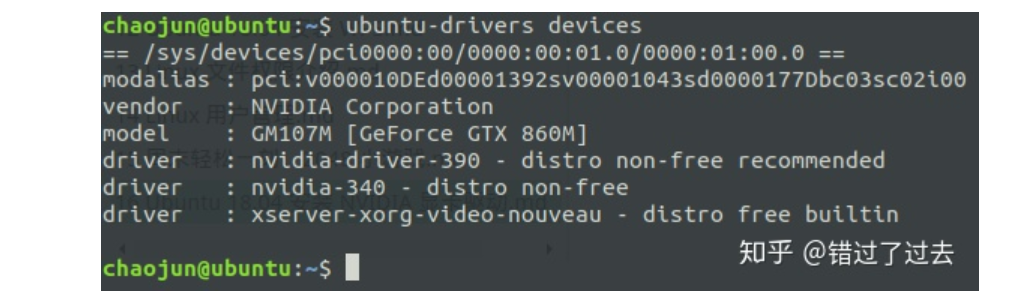
从上图可以看出,我的显卡是:GM107M [GeForce GTX 860M],推荐安装的版本号是:nvidia-driver-390 - distro non-free recommended。
https://zhuanlan.zhihu.com/p/59618999
我装了 450(1660s显卡)
打开终端,输入nvidia-smi,出现以下内容则证明安装成功!
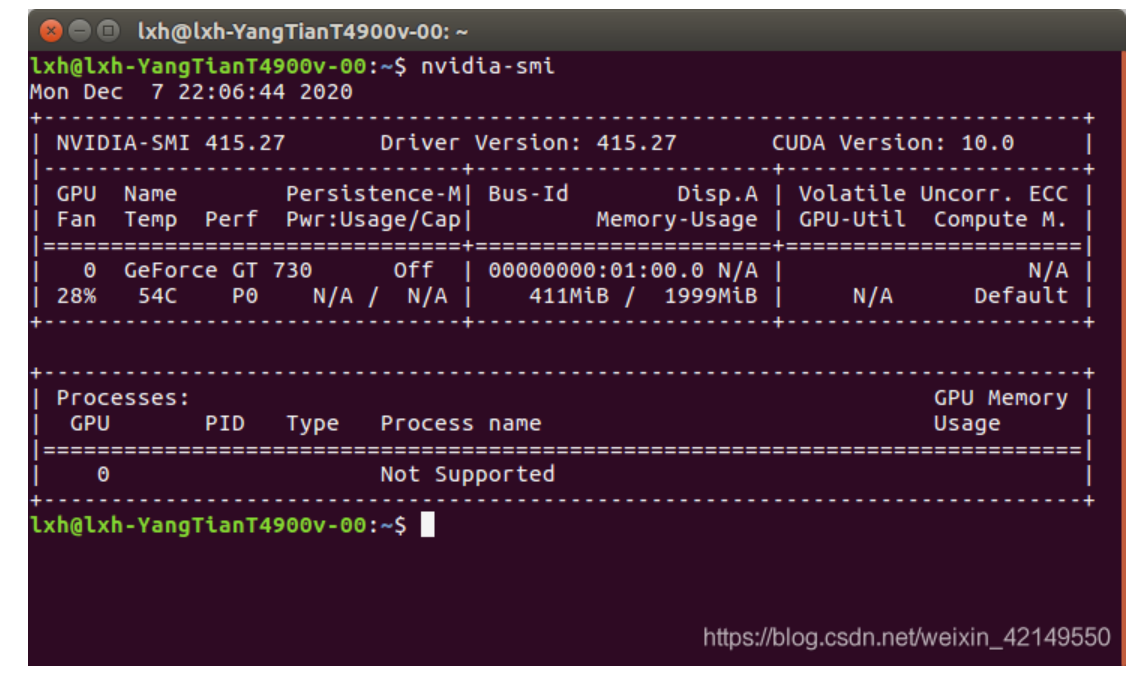
点右边的应用更改,完成后点重启,到此解决了开机问题!
收尾!重要
我安装完成后直接就关机了 因为已经晚上4点了…第二天开机准备装一个输入法结果,apt-get install 直接报错,查询后发现是占用问题,以防万一,建议先进行手动更新,并关闭系统更新。如下
然后自己手动更新一下:
sudo apt update
sudo apt upgrade
不知道有没有用,下面说在安装软件出现 could not open lock file /var/lib/dpkg/lock-frontend 问题的解决。
Ubuntu:could not open lock file /var/lib/dpkg/lock-frontend
其实应该是经过
sudo apt update
sudo apt upgrade
可解,但我去软件与更新中把所有更新都关闭了,结果重启时候出现
Unattended upgrade in progress please don’t turn off computer
没有进度条,很慌,等了10几分钟 结果真的在更新,更新完毕之后 开机就可以正常使用了。
Ubuntu18.04 安装后应该做的事(更新中)
https://blog.csdn.net/hymanjack/article/details/80285400
-
更新:
sudo apt update
sudo apt upgrade
-
安装谷歌拼音输入法
https://cloud.tencent.com/developer/article/1726671 原来看的博客园的,但是有人在里面搞事情现在被整改进不去了。
-
安装 Google chrome
https://zhuanlan.zhihu.com/p/137114100
-
截图软件 flameshot
https://blog.csdn.net/u012308586/article/details/104395705
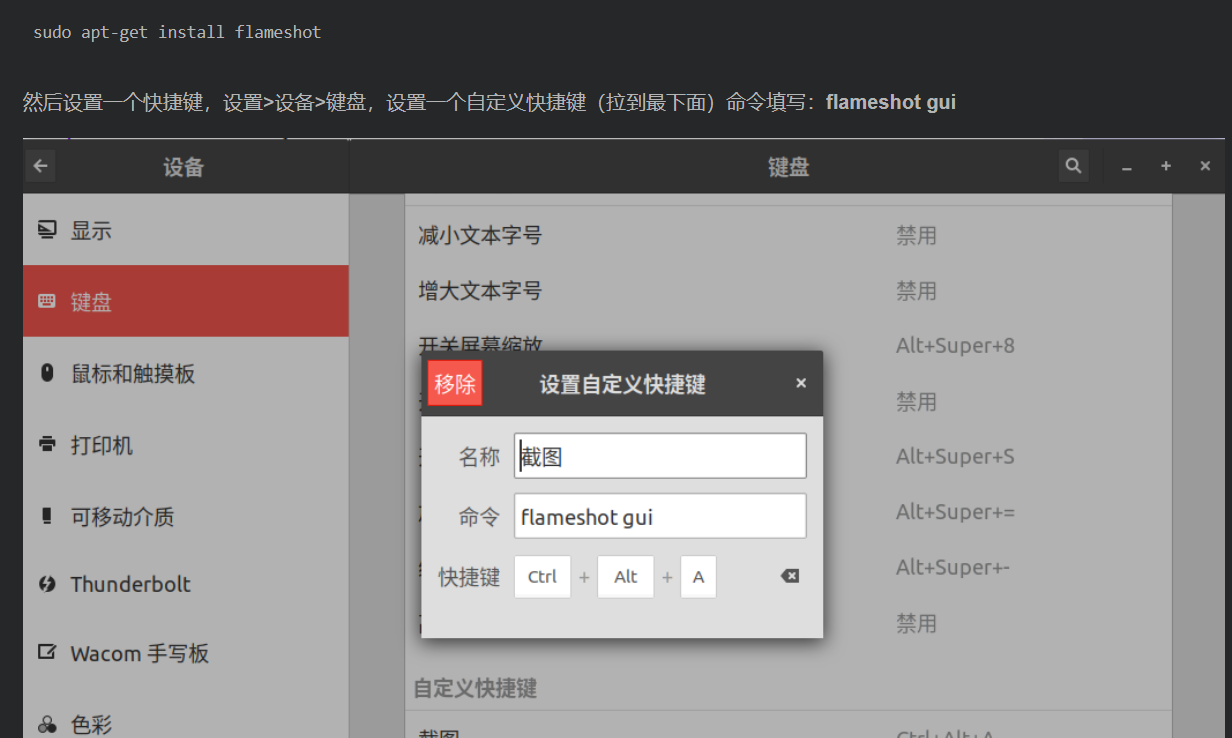
-
安装 dropbox
官网下 deb 包 然后安装时候会报错 按照这样修改一下
https://blog.csdn.net/qq_34370204/article/details/116474948
-
安装 typora
官网安装
-
安装gir 工具 gitkraken
官网安装
-
安装wps
官网 wps linux 安装
-
安装 图床同步软件 picgo
appimage格式软件安装与卸载方法:https://itsfoss.com/use-appimage-linux/
-
下载护眼软件 iris mini 免费版
https://www.ubuntupit.com/best-eye-care-software-for-linux-desktop/
Ubuntu 循环登录 解决办法
彻底解决ubuntu循环登录和显卡驱动问题
https://my.oschina.net/u/4259099/blog/4266935
ubuntu循环登录巧妙处理
https://www.jianshu.com/p/e55feeb4c63f
解决Ubuntu18.04循环登录问题 - 卸载NVIDIA驱动 启用Nouveau(1)
https://zhuanlan.zhihu.com/p/136161441
本文内容由网友自发贡献,版权归原作者所有,本站不承担相应法律责任。如您发现有涉嫌抄袭侵权的内容,请联系:hwhale#tublm.com(使用前将#替换为@)